将腾讯视频文件转换成MP4格式
腾讯视频下载的QLV格式视频怎么转换成MP4格式
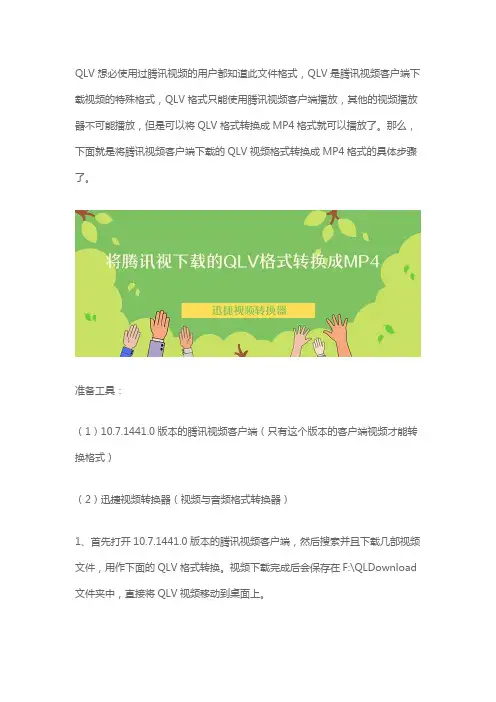
QLV想必使用过腾讯视频的用户都知道此文件格式,QLV是腾讯视频客户端下载视频的特殊格式,QLV格式只能使用腾讯视频客户端播放,其他的视频播放器不可能播放,但是可以将QLV格式转换成MP4格式就可以播放了。
那么,下面就是将腾讯视频客户端下载的QLV视频格式转换成MP4格式的具体步骤了。
准备工具:(1)10.7.1441.0版本的腾讯视频客户端(只有这个版本的客户端视频才能转换格式)(2)迅捷视频转换器(视频与音频格式转换器)1、首先打开10.7.1441.0版本的腾讯视频客户端,然后搜索并且下载几部视频文件,用作下面的QLV格式转换。
视频下载完成后会保存在F:\QLDownload 文件夹中,直接将QLV视频移动到桌面上。
2、打开软件,然后点击软件左上角的添加文件按钮,至于添加文件夹按钮就是直接将文件夹添加到软件中。
也可以选中文件或者文件夹将QLV文件拖拽到软件中。
3、软件初次安装,会将转换后的视频保存在C:\Users\cddehsy\Videos,可以点击更改路径按钮将输出视频的保存位置设置成桌面上或者其他的地方,当然也可以将路径框中直接输入保存路径。
4、然后需要修改输出视频的格式和分辨率。
在输出格式中选择视频格式MP4输出,分辨率一般为同原文件,当然也可以设置成HD 1080P,或者其他的视频格式和分辨率。
5、如果没有自己想要的分辨率,可以点击添加自定义设置,然后在其中修改各种输出视频和音频的参数信息,视频分辨率、视频编码、视频比特率、音频比特率、音频取样频率等等众多参数都是可以修改的,不过参数修改之后,视频文件也会变大的。
6、然后就可以转换视频格式了,点击全部转换等待软件将QLV格式转换到100%,那么视频格式就转换完成了。
也可以单独转换一个视频文件。
转换完成后点击打开可以直达输出视频的保存位置。
7、视频格式转换完成之后,打开MP4视频播放,视频的画质和QLV视频差不多,不会有太大的变化。
如何将腾讯的视频qlv转换mp4
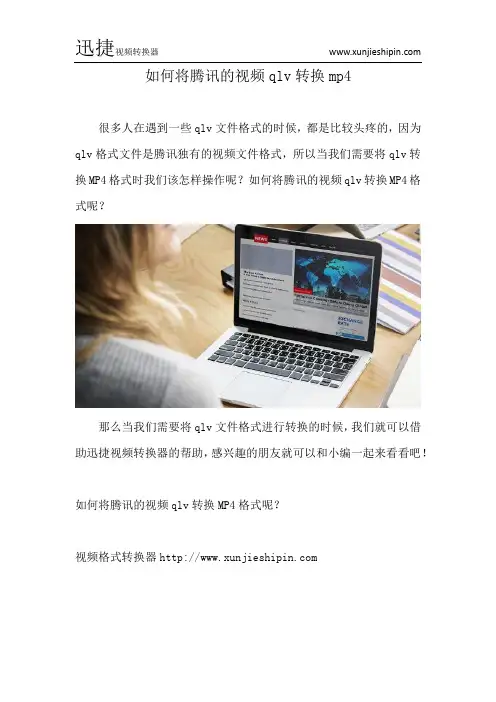
如何将腾讯的视频qlv转换mp4
很多人在遇到一些qlv文件格式的时候,都是比较头疼的,因为qlv格式文件是腾讯独有的视频文件格式,所以当我们需要将qlv转换MP4格式时我们该怎样操作呢?如何将腾讯的视频qlv转换MP4格式呢?
那么当我们需要将qlv文件格式进行转换的时候,我们就可以借助迅捷视频转换器的帮助,感兴趣的朋友就可以和小编一起来看看吧!
如何将腾讯的视频qlv转换MP4格式呢?
视频格式转换器
1、我们先在电脑上打开浏览器,然后搜索“迅捷视频转换器”进入官网我们就可以下载到干净无广告的安装包了。
2、之后我们将安装包打开,然后点击进行安装,等到将软件安装好之后,点击“添加文件”就可以了。
3、找到我们需要转换的腾讯qlv视频文件,然后点击“输出格式”选择MP4格式就可以了。
4、等到将电脑上的文件打开之后,点击“开始转换”视频文件转换就开始了。
如何将腾讯的视频qlv转换MP4格式呢?怎样将qlv文件转换mp4?相信很多人看到小编的这篇文件,也就知道了吧!。
腾讯qlv格式转换mp4怎么选择视频转换器?
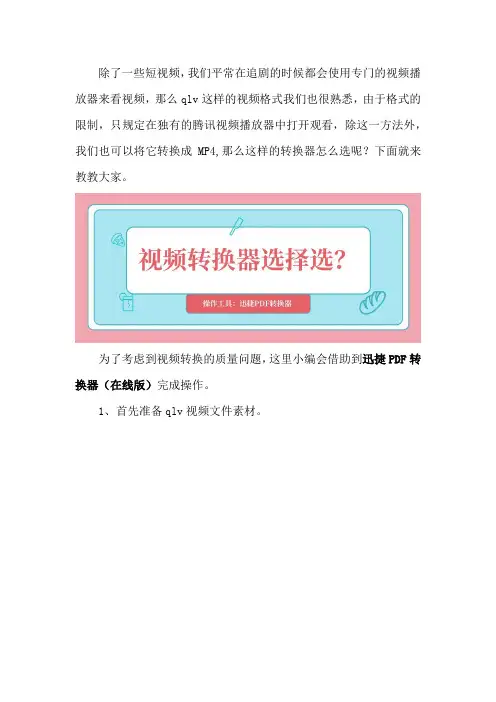
除了一些短视频,我们平常在追剧的时候都会使用专门的视频播放器来看视频,那么qlv这样的视频格式我们也很熟悉,由于格式的限制,只规定在独有的腾讯视频播放器中打开观看,除这一方法外,我们也可以将它转换成MP4,那么这样的转换器怎么选呢?下面就来教教大家。
为了考虑到视频转换的质量问题,这里小编会借助到迅捷PDF转换器(在线版)完成操作。
1、首先准备qlv视频文件素材。
2、然后进入到借助的工具中,然后选择【QLV转MP4】功能。
3、在进入到待操页面中,我们将鼠标挪到【点击选择文件】的地方选择文件框中的qlv文件添加到工具。
4、随后,可以看到页面中已显示文件在转换中,耐心等待下转换完成。
5、转换结束,进行下载,看到没?已经成功转换成mp4格式啦!
6、之后即可看到mp4文件被下载完成了,快去打开播放吧!
这里的分享想告诉大家,在进行文件转换的时候最好还是借助专业的工具来完成,既可以快速转换也可以在质量上得到保证,所以方法和工具都是一样重要的,下次再见啦~。
qlv格式怎么转MP4 腾讯qlv转MP4的办法
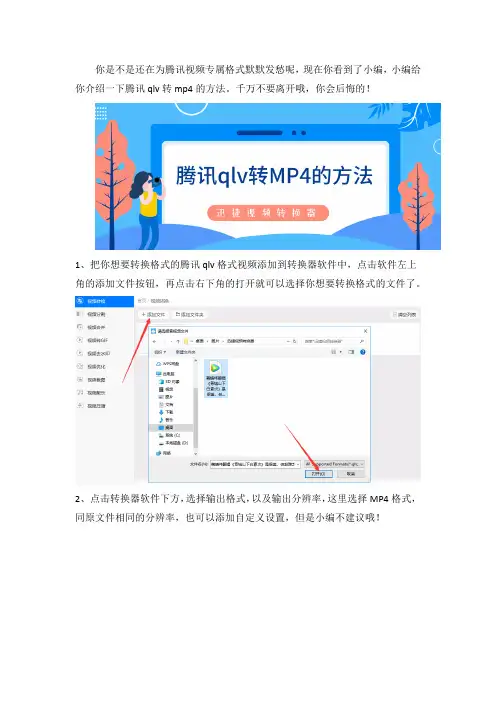
你是不是还在为腾讯视频专属格式默默发愁呢,现在你看到了小编,小编给你介绍一下腾讯qlv转mp4的方法。
千万不要离开哦,你会后悔的!
1、把你想要转换格式的腾讯qlv格式视频添加到转换器软件中,点击软件左上角的添加文件按钮,再点击右下角的打开就可以选择你想要转换格式的文件了。
2、点击转换器软件下方,选择输出格式,以及输出分辨率,这里选择MP4格式,同原文件相同的分辨率,也可以添加自定义设置,但是小编不建议哦!
3、选择完转换格式和分辨率之后,就可以选择输出路径,一般输出路径为自己方便找到的地方,小编是保存在桌面的。
4、选择完输出路径之后就可以开始转换了,将鼠标移动到文件位置会出现转换的字样,如果文件多,也可以选择下方的全部转换。
5、最后就是查看刚刚转换的文件是否在你选择的路径中。
现在文件就是MP4格式啦!
好了,小编说了这么多,qlv转mp4的方法已经很清楚了,到底这款软件怎么样,还是得你自己亲自去尝试才知道的哦!。
爱奇艺、优酷、腾讯视频如何转换为MP4格式,这3个工具真香
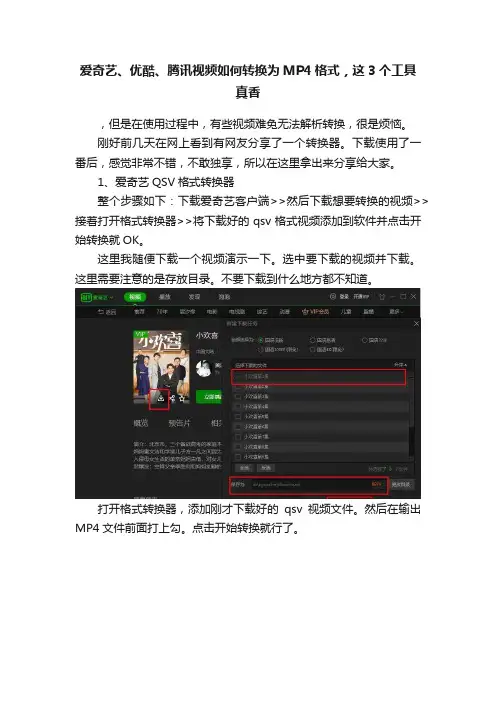
爱奇艺、优酷、腾讯视频如何转换为MP4格式,这3个工具
真香
,但是在使用过程中,有些视频难免无法解析转换,很是烦恼。
刚好前几天在网上看到有网友分享了一个转换器。
下载使用了一番后,感觉非常不错,不敢独享,所以在这里拿出来分享给大家。
1、爱奇艺QSV格式转换器
整个步骤如下:下载爱奇艺客户端>>然后下载想要转换的视频>>接着打开格式转换器>>将下载好的qsv格式视频添加到软件并点击开始转换就OK。
这里我随便下载一个视频演示一下。
选中要下载的视频并下载。
这里需要注意的是存放目录。
不要下载到什么地方都不知道。
打开格式转换器,添加刚才下载好的qsv视频文件。
然后在输出MP4文件前面打上勾。
点击开始转换就行了。
最后输出的格式为MP4,在这里可以直接用Potplayer播放器播放。
关于播放器可查看历史文章:
一个我用了8年的播放器,到底好在哪里?
2、腾讯视频格式转换器
操作步骤跟爱奇艺一样,先下载要转换格式的视频。
然后打开下载好的格式转换软件,将下载好的视频直接上传转换即可。
(这里需要注意的是:运行exe转换软件时要右键选择管理员身份运行,进去直接点击登录即可,不用输入卡密)。
下载完成后,直接用potplayer打开即可播放。
3、优酷的我就不演示了。
操作步骤都跟上面差不多。
唯一要注意的是:如果提示有冲突,那就先把优酷的客户端关闭在进行转换。
腾讯视频qlv格式转换MP4普通视频方法
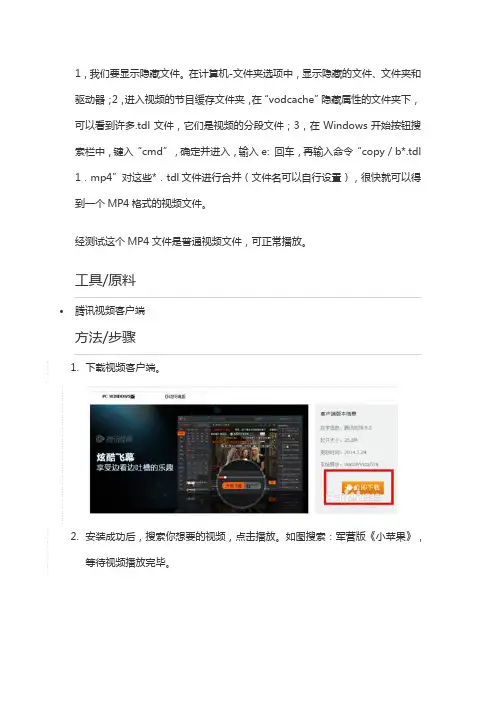
1,我们要显示隐藏文件。
在计算机-文件夹选项中,显示隐藏的文件、文件夹和驱动器;2,进入视频的节目缓存文件夹,在“vodcache”隐藏属性的文件夹下,可以看到许多.tdl文件,它们是视频的分段文件;3,在Windows开始按钮搜索栏中,键入“cmd”,确定并进入,输入e: 回车,再输入命令“copy /b*.tdl 1.mp4”对这些*.tdl文件进行合并(文件名可以自行设置),很快就可以得到一个MP4格式的视频文件。
经测试这个MP4文件是普通视频文件,可正常播放。
工具/原料
腾讯视频客户端
方法/步骤
1.下载视频客户端。
2.安装成功后,搜索你想要的视频,点击播放。
如图搜索:军营版《小苹果》,
等待视频播放完毕。
3.在客户端界面右上角,点击向下箭头按钮,弹出如下图中所示的菜单,然后点
击设置选项。
4.在设置中选择下载设置,查看如下图所示的视频播放缓存记录存储位置,并通
过电脑找到此目录。
5.进入目录后,按下图所示,依次进入文件夹,找到播放记录文件列表,大部分
以.tdl为后缀。
并将其全部复制到E盘根目录下,如图所示:
6.然后使用WIN图标键+R ,打开cmd ,输入e: 按下回车进入e盘
然后输入:copy/b *.tdl 1.mp4 对E盘下所有tdl格式的文件进行合并。
然后你就会看到E盘下有个1.mp4的视频了。
END
copy/b *.tdl 1.mp4 这里的命令中间有空间,需要注意。
腾讯视频怎么转换成mp4格式?教你一个简单的方法
腾讯视频怎么转换成mp4格式?教你一个简单的方法
如何对视频进行格式转换?腾讯视频的格式是QLV,很多网友在平台下载了视频后基本都会进行格式的转换,比如把QLV转为MP4,那什么软件比较好用?小青今天教大家一个简单的方法。
使用工具:迅捷视频转换器
老手的视频制作者们估计已经用过很多款视频转换软件了,如果没有找到一款实用的,就会比较浪费时间和精力。
小青已经用了一段时间这款迅捷视频转换器,总体来说里面的九大功能都有用过,使用感也OK。
现在来展示一下它的视频转换功能,在蓝白色的软件窗口中,把视频文件导入,在下方点击【输出格式】,选择【MP4】,其他参数比如音频、手机设备型号等,也可以自行设置。
对了,软件还支持修改视频文件名称,只要点击.mp4后面的铅笔标记,就可以编辑了。
最后,所有的步骤弄完便可以点击【全部转换】按钮了。
转换时间很快,因为小青的短视频内存不大,转换成功后通过点击【打开】按钮即可查看效果如何。
今天小青的分享就到这里,如果觉得文章有用的话可以点个赞再走哦。
腾讯视频怎么转换成mp4格式?听小青的建议,去使用迅捷视频转换器。
必看:怎么转换腾讯视频格式、qlv转mp4的免费教程
必看:怎么转换腾讯视频格式、qlv转mp4的免费教程
在新媒体公司工作的职场萌新小李最近遇到一个小难题,上级把几十个腾讯视频发给他,要求在上午把它们转为mp4格式,并上传到某平台进行传播。
可他利用了不少时间在网上百度搜索软件,都没有找到实用的转换工具。
怎么办呢?下面我来安利一款好用且免费的软件。
1.如何转换
我推荐给他的软件是迅捷视频转换器,它是一款简单易用的全能视频音频格式转换软件,支持qsv、qlv、flv、swf、avi、mov、mpeg等所有主流多媒体格式的相互转换。
打开它,进入【视频转换】功能栏,依据提示导入文件,点选【输出格式】——【MP4、同原文件】——【全部转换】。
2.转好的视频在哪里
转换成功后,如果要查看视频效果,直接点击窗口的【打开】绿色按钮,指定的输出目录位置会弹跳出来,在文件夹中能看到一个淡蓝色的mp4格式的新文件,我们双击进行播放即可查看效果。
3.下载指南
如果觉得我建议的迅捷视频转换器还OK,大家需要使用的话可自行在网上搜索关键词(比如软件名称等),找到对应的网站,里面能看到软件图标,单击进行获取就OK了。
这款迅捷视频转换器软件除了视频转gif外,还可以实现视频截图、分割、合并、优化等操作哦,希望大家知道这个软件后能有所帮助!。
怎样可以把腾讯视频独家的qlv格式转换成mp4
Qlv格式是一种常见的视频格式,这种视频格式和优酷及爱奇艺的kux 及qsv格式都是自己独家的视频格式,是不能用别的软件打开的,那如果在只有qlv格式却没有腾讯视频播放器时怎么办呢?此时我们就可以把qlv格式转换为相对常用的mp4格式然后再用腾讯视频以外的播放器打开。
1、首先把在腾讯视频或者通过别的途径下载好的qlv格式的视频添加到迅捷视频转换器中,添加的方式有很多种,可以根据习惯选择其中一种添加方式进行添加。
2、视频添加好后在输出格式中调整输出的视频格式和视频分辨率,而其中要把视频格式设置为我们所需要的mp4格式,分辨率则可以根据需要调整参数。
3、随后更改输出路径默认的路径,更改时可以在输出路径的输入框中直接写入路径,也可以点击更改路径按钮选择视频转换后便于查找文件的路径。
4、之后可以依次点击转换按钮依次转换视频,也可以直接点击软件右下角的全部转换按钮统一把qlv格式转换成mp4并输出到指定路径中。
5、在转换时软件会出现一个进度条,当进度条到达100%时就表示已
经把添加的qlv格式转换成mp4了,最后打开之前预设好的输出路径就可以找到并打开转换后的mp4视频了。
以上就是把qlv转成mp4的方法了,转换的方法还有很多而这只是其中的一种转换方法,希望可以对你有所帮助。
怎么把腾讯视频下载的视频转换成mp4文件?
02
腾讯视频转成mp4格式的操作方法
步骤 1/2
首先我们要先将迅捷视频剪辑器这款软件给下载到我们各自的电脑上,为什么这样做呢?因为我就是 这样操作的啊,不下载怎么转换呢!对吧! 然后我们就在电脑中打开它,打开之后我们就可以在电脑上看到众多的功能分布,这个时候就需要我 们确定功能啦,其实也不用确定因为我需要的功能就在第一个哈哈哈,我们直接点击第一个的【视频 转换】就OK啦! 点击完成之后我们在它所跳转的新页面中点击【添加文件】,将我们所需要的文件给添加进去。
腾讯视频转mp4文件
分享:五三
01
前言பைடு நூலகம்
前言
前两天小编从腾讯视频这个播放器上,下载了一个视频,因为觉得它挺 好看的,所以就想把它给下载保存下来,这样小编在接下来的日子里就 可以反复的观看或者分享给朋友啦,但是我发现有一个问题就是,在腾 讯上所下载的视频是qlv格式的视频只能够在腾讯上所播放的,在其它设 备上是不能够进行的!这样一来就有些许麻烦了! 不过好在我还有一个办法,早在之前我就在电脑上下载了一个迅捷视频 转换器,就是为了防止有些视频文件因为格式不支持的问题而在其他平 台上播放不了,哈哈哈!是不是很聪明。并且小编觉得这种操作方法还 挺好用,因而就想要把这种操作方法分享给大家!以便于大家在遇到同 样和小编这样问题的时候能够有方法可以解决,OK废话不多说,下面大 家跟着小编一起来看吧!
步骤 2/2
添加完成之后我们就来到软件页面下方的【输出格式】点击它在它所弹出的窗口中点击【视频】,然 后我们就可以看到众多的格式功能分布,我们在这里点击我们所需要的mp4,以及旁边分辨率的选择, 这里一般我们就选择【同原文件】。 点击完成之后,我们的操作也就算大致差不多了,如果不需要其他的操作我们就直接点击【全部转换】 系统便开始进行腾讯视频转换成mp4格式的视频的操作啦!
- 1、下载文档前请自行甄别文档内容的完整性,平台不提供额外的编辑、内容补充、找答案等附加服务。
- 2、"仅部分预览"的文档,不可在线预览部分如存在完整性等问题,可反馈申请退款(可完整预览的文档不适用该条件!)。
- 3、如文档侵犯您的权益,请联系客服反馈,我们会尽快为您处理(人工客服工作时间:9:00-18:30)。
• 从我的电脑进入目录后,按下图所示,进入腾讯视频的节目
缓存文件夹,在“vodcache”隐藏属性的文件夹下,可以看到 许多.tdl文件,它们是视频的分段文件,我们把它复制到E盘 opy/b *.tdl 1.mp4 对E盘下所有tdl格式的文件进行合并。(在英文输入模式下)
如何将腾讯视频文件转化 为MP4格式
——计科2016级2班
邓永涛
腾讯视频qlv格式转换mp4的方法不知道大家 知不知道怎么做?
• 喜欢用腾讯视频的朋友应该都知道腾讯视频单独搞出了个QLV格式文件,
只能用腾讯独有的腾讯视频 软件才能播放,就算用格式工厂转换也不行, 不知道大家有没有是试过,特别是小编为不喜欢下视频,经常就缓存在 那,偶然间发现原来腾讯视频的QLV文件是可以转换成MP4格式的,那 怎么做呢?
